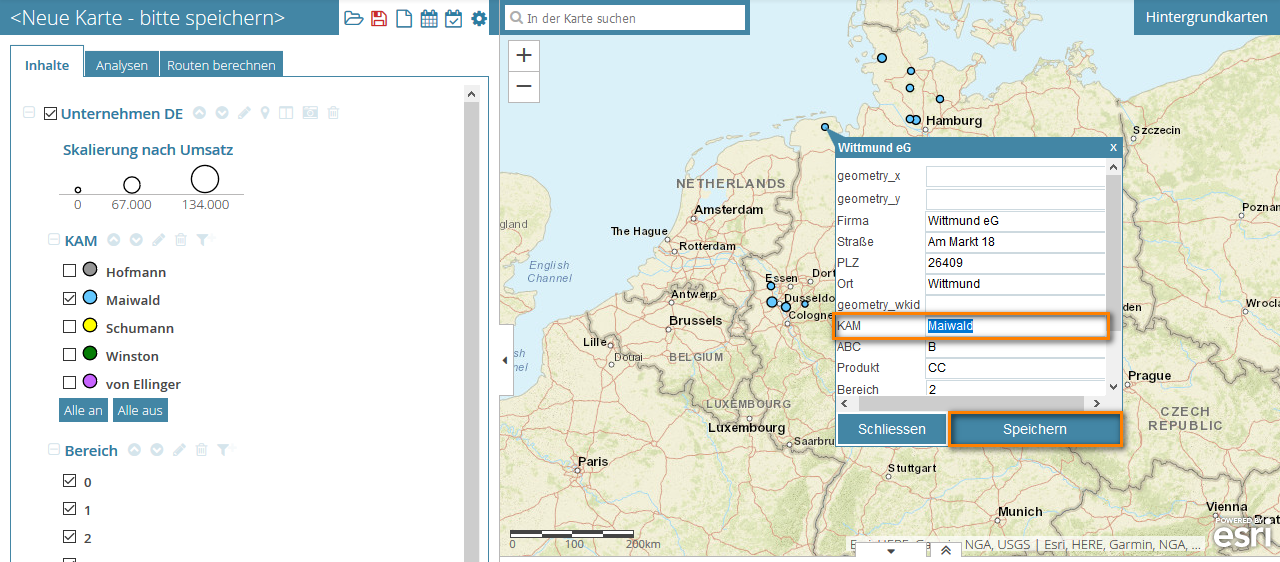Kartenviewer-Tools
Welche Funktionen bietet der Kartenviewer?
In den Kartenviewer-Einstellungen haben Sie die Möglichkeit, so genannte Tools (oder auch Werkzeuge) zu aktivieren.
Diese stehen dann sowohl Ihnen als Ersteller einer Karte als auch Benutzern, mit denen die Karte geteilt wird, zur Verfügung.
Rufen Sie die Einstellungen im Kartenviewer auf, um Tools zu aktivieren bzw. zu deaktivieren. Setzen Sie einfach den Haken in der entsprechenden Checkbox, um ein Tool zu aktivieren. Sobald Sie ein Tool aktiviert haben, erscheint dieses rechts neben der Kartensuche. Entfernen Sie den Haken, wird das Tool deaktiviert.
Weitere Informationen zu den einzelnen Kartenviewer-Tools finden Sie auf den Unterseiten in diesem Kapitel.
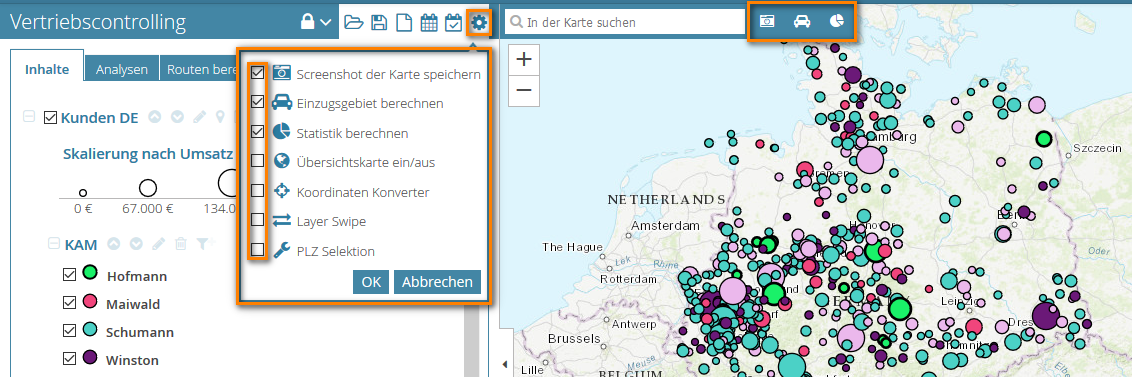
Wie kann ich die Spalten der Ereignistabelle konfigurieren?
Nicht immer werden alle Spalten Ihrer Ursprungsdatei in der Ereignistabelle angezeigt. Sie können diese jedoch konfigurieren und für Sie relevante Spalten einblenden. Öffnen Sie dazu die Ergebnistabellenkonfiguration.
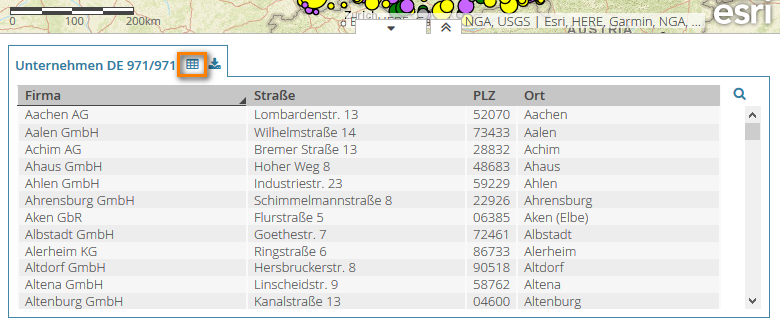
Ziehen Sie nun mit gedrückter Maustaste eine beliebige Spalte von der Auflistung "Mögliche Spalten" in die Auflistung "Ausgewählte Spalten".
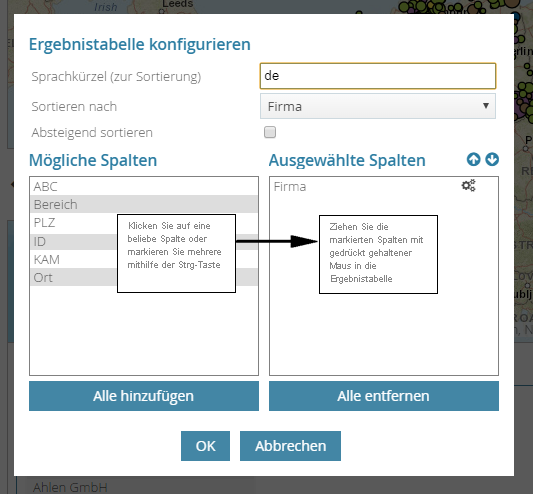
Wie kann ich die Hintergrundkarte ändern?
Im Kartenviewer können Sie unterschiedliche Hintergrundkarten einstellen. Beim Öffnen einer neuen Karte ist standardmäßig die Straßen-Karte aktiviert. Im oberen rechten Bereich finden Sie die Schaltfläche "Hintergrundkarten". Hier können Sie die Hintergrundkarte wechseln. Durch Klick auf eine beliebe Karte ändert sich umgehend die Hinterrgundkarte. Das Fenster kann mit einem erneuten Klick auf die Schaltfläche "Hintergrundkarten" wieder minimiert werden.

Wie kann ich meine Daten automatisch aktualisieren lassen?
Sollten Sie einen automatischen Upload per FTP konfiguriert haben, können Sie nun Ihre Daten im Kartenviewer automatisch aktualisieren lassen. Rufen Sie dazu über den Bearbeiten-Button die Layereinstellungen auf. Sie finden hier die Option über eine automatische Aktualisierung.
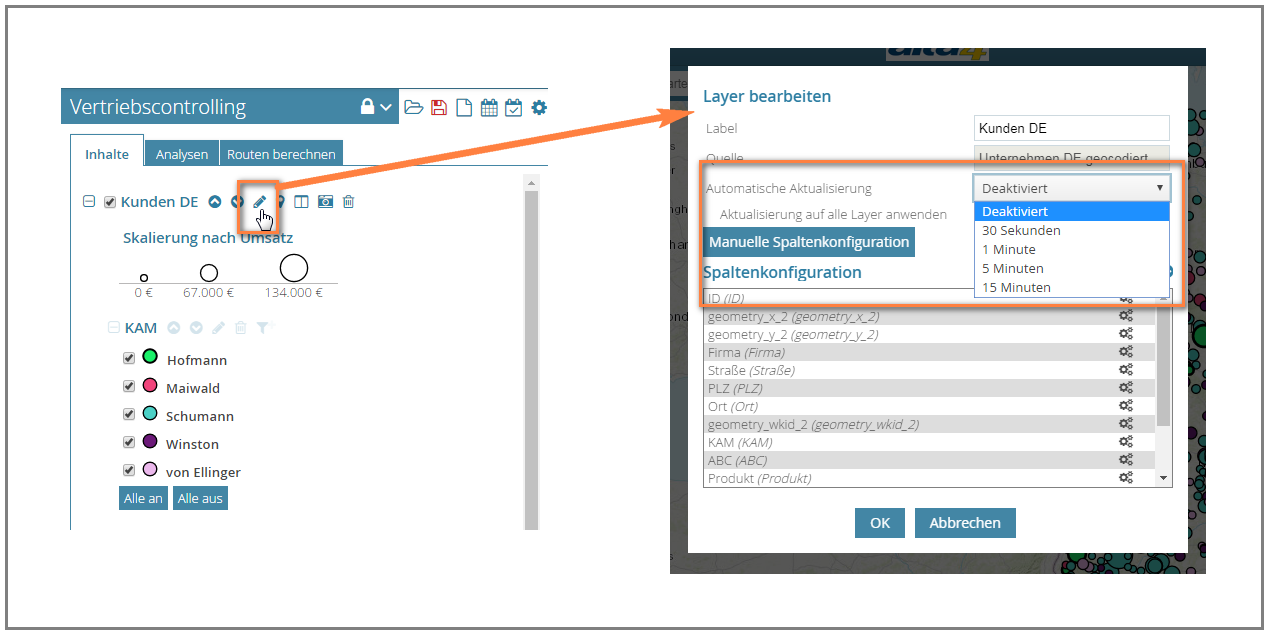
Wie kann ich Einträge meines Datensatzes im business atlas ändern?
Im Folgenden möchten Sie nun die Key-Account-Manager anhand von Postleitzahlbereichen einem bestimmten Gebiet zuteilen. Erstellen Sie einen neuen Filter nach den PLZ-Bereichen in Deutschland und aktivieren Sie die Bereiche 1-4 (nördlicher Teil Deutschlands) und die Kunden zweier Key-Account-Manager.
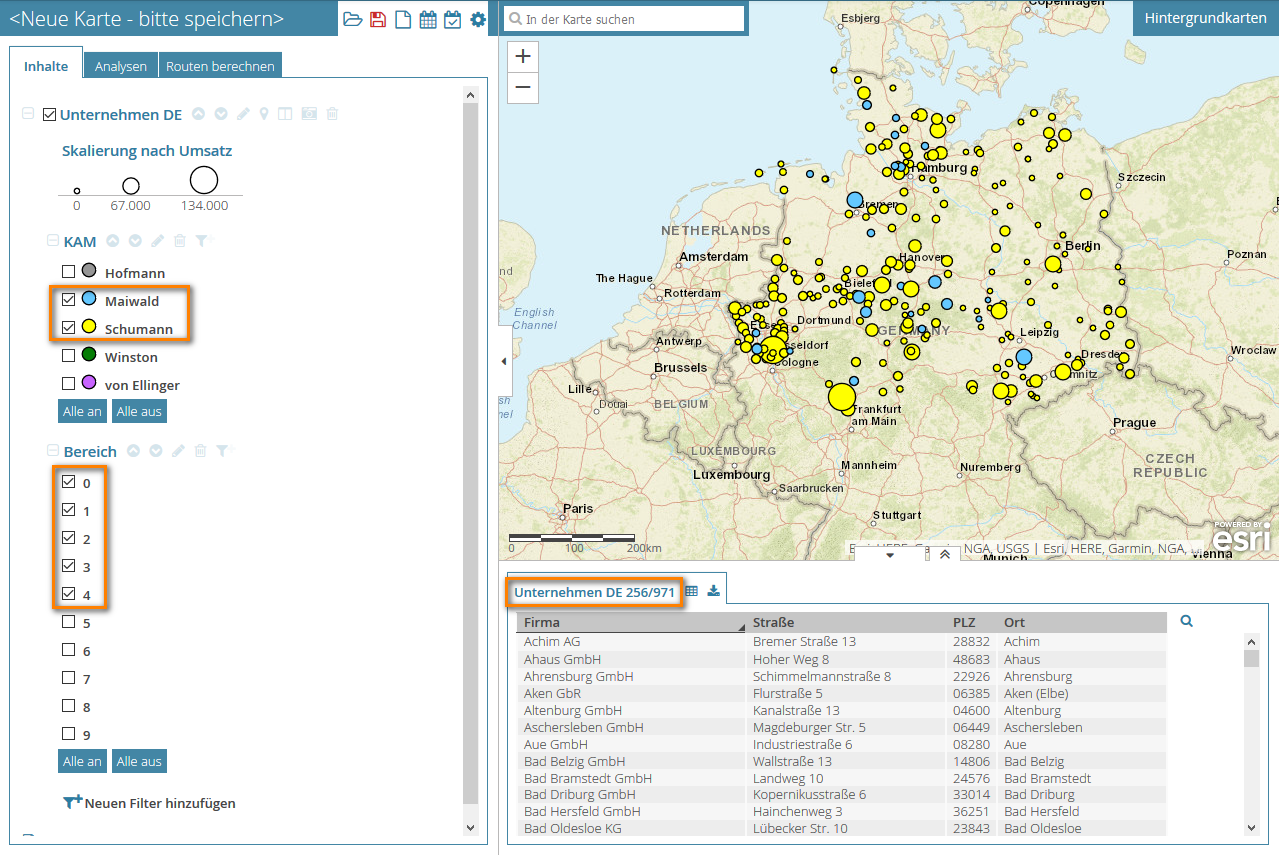
Sie erkennen sofort, dass die Kunden des Key-Account-Managers Schumann überwiegen. Lassen Sie die Gebiete neu zuteilen und überlassen Sie Schumann die Kunden von Maiwald, die sich im nördlichen Teil Deutschlands befinden.
Filtern Sie die Kunden von Maiwald heraus und ändern Sie im Kartenviewer die Einträge Ihres Datensatzes.
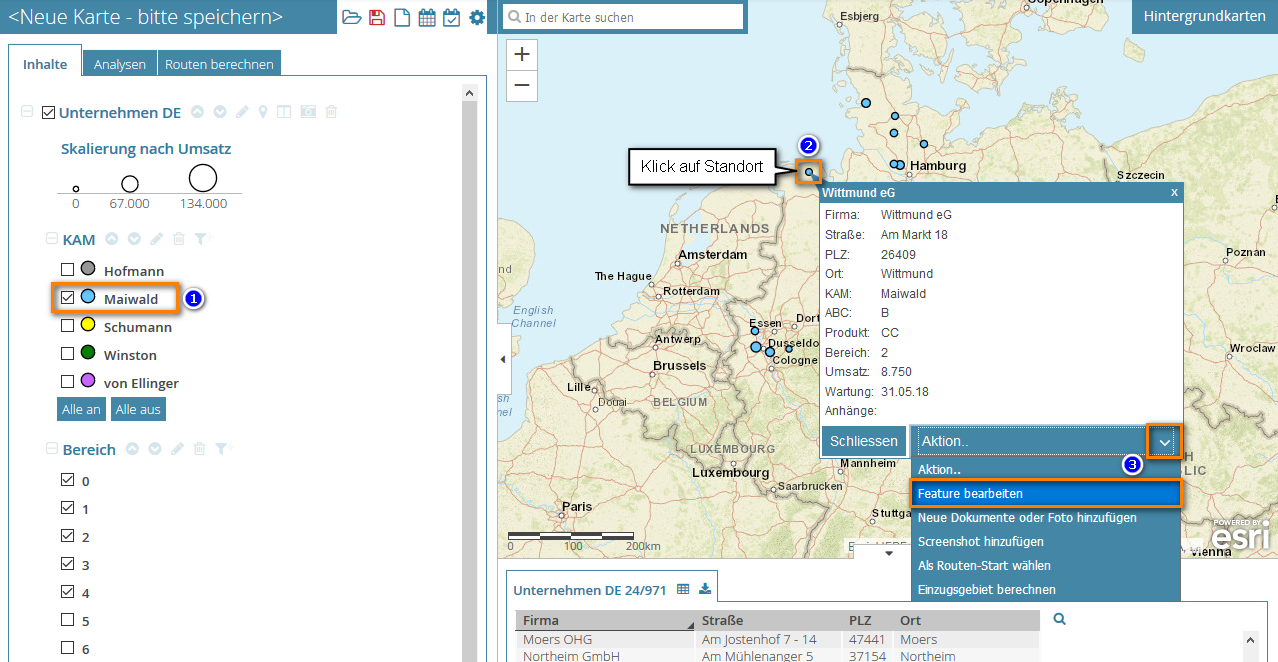
In Formularform erhalten Sie die Informationen, die für diesen Standort in Ihrem Ausgangsdatensatz definiert war. Ändern Sie nun in der Spalte "KAM" den Eintrag "Maiwald" in "Schumann" und speichern Sie Ihre Änderungen.